23.4.2 移至结构桁架
2025年09月26日
23.4.2 移至结构桁架
虽然设计方案集和两个设计方案尚未包含任何信息,但它们现在已经创建完毕。鉴于结构桁架已经创建完毕,我们将其移至相关的设计方案:结构桁架(主选项)。
1)在【项目浏览器】中打开【三维视图:3D】视图。
2)放大并选中【结构桁架】,并确保是整个桁架而不是整个框架被选中,如图23-18所示。
3)从【管理】选项卡下【设计选项】面板中选择【添加到集】,弹出【添加到设计选项集】对话框。
4)取消勾选【柱子】,然后单击【确定】按钮,如图23-19所示。注意:如果取消勾选某个方案的话,任何选中的图元将不会被添加到相应的设计方案中。
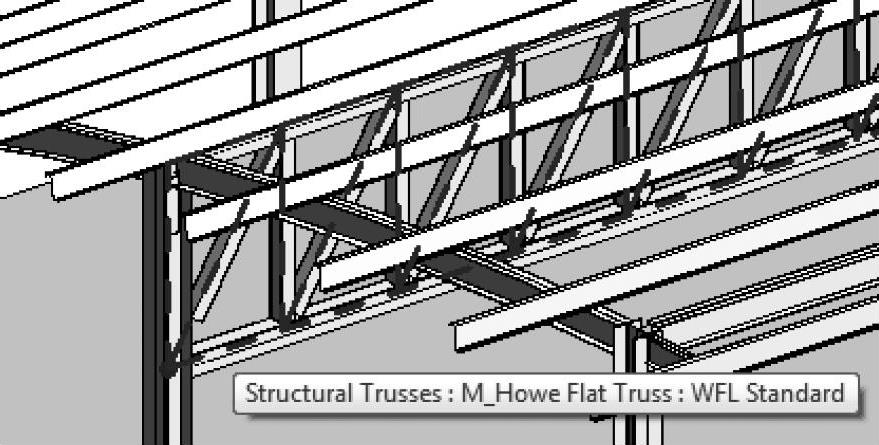
图 23-18

图 23-19
桁架现在已经被放置在了正确的设计方案中,不再是主模型的一部分了。除非再次编辑方案,否则不能选择它。屏幕上有两个地方可供设置活跃设计方案:功能区的【设计选项】面板或者位于屏幕下方的视图控制栏处(图23-11),可以通过单击方式快速打开设计方案对话框,选择【添加到集】,这个活跃方案即可使用。注意:屏幕下方的视图控制栏中有一个复选框,这是指只有在活跃方案中的项目才能被选中。有时候,为了询问而非编辑图元,也可以不操作这一步。
在【三维视图:{3D}的可见性/图形替换】对话框中,一个全新的标签即可对每个视图如何呈现设计方案设置进行控制,如图23-20所示。在默认情况下,所有的视图都被设置成自动模式,这就意味着任何当前设为首选的方案都会显示。如果打算在如图23-20所示的桁架周围设置一个视图并进行标注,最好先设置要呈现结构桁架方案,这样如果柱子方案是首选方案,而呈现桁架的这个视图也将被归入专用视图。
